Overwatch 하이라이트를 찾을 수 없는 이유와 고품질 비디오를 녹화하는 방법
오버워치 하이라이트는 어디에 저장되나요? Overwatch 내에서 이미 게임 플레이 비디오를 캡처한 경우 Windows 또는 Mac에서 파일을 찾기가 어려울 것입니다. Overwatch의 하이라이트를 소셜 미디어 사이트와 쉽게 공유하려면 원래 품질로 게임 플레이 비디오를 녹화하는 것이 필수 기술 중 하나입니다. 녹화 파일을 관리하고 전문 동영상 편집자와 함께 편집해야 합니다. 다음은 Overwatch의 하이라이트 녹화, Overwatch 하이라이트 저장 및 관련 주제에 대한 유용한 팁에 대한 가이드입니다. 유용한 정보를 찾으려면 기사를 읽으십시오.
가이드 목록
PC/Mac의 Overwatch에서 하이라이트를 기록하는 방법 오버워치 하이라이트는 어디에 저장되나요? 제한 없이 오버워치 하이라이트를 녹화하는 방법 오버워치 하이라이트 녹화 관련 자주 묻는 질문PC/Mac의 Overwatch에서 하이라이트를 기록하는 방법
오버워치 하이라이트는 어디로 가나요? Overwatch 하이라이트는 컴퓨터에 자동으로 저장되지 않기 때문에 찾을 수 없습니다. 하이라이트를 저장하지 않았거나 캡처한 하이라이트를 찾을 수 없는 경우 다음 단계에 따라 Overwatch 하이라이트를 기록하고 찾으십시오.
PC에서 Overwatch의 하이라이트를 녹화하는 방법
1 단계."컨트롤" 메뉴로 이동하여 메뉴 하단에 있는 "하이라이트 캡처" 버튼을 클릭하세요. 그 후 하이라이트 녹화 단축키를 변경할 수 있습니다. 기본적으로 키보드의 "F9" 키를 누르면 12초 클립에 하이라이트를 녹화할 수 있습니다.
2 단계.화면 왼쪽에 오버워치 하이라이트 녹화가 시작되었음을 알리는 알림이 표시됩니다. "오버워치 하이라이트" 메뉴로 이동하여 "오늘의 상위 5개" 옵션 또는 "최근 캡처" 옵션에서 하이라이트를 선택하세요.
3단계.녹화된 하이라이트를 다운로드하려면 선택한 콘텐츠를 마우스 오른쪽 버튼으로 클릭하세요. 다운로드를 진행하기 전에 이름을 추가하고 비디오 매개변수를 조정할 수 있습니다. 그런 다음 "저장" 버튼을 클릭하여 선택한 하이라이트를 다운로드하세요.
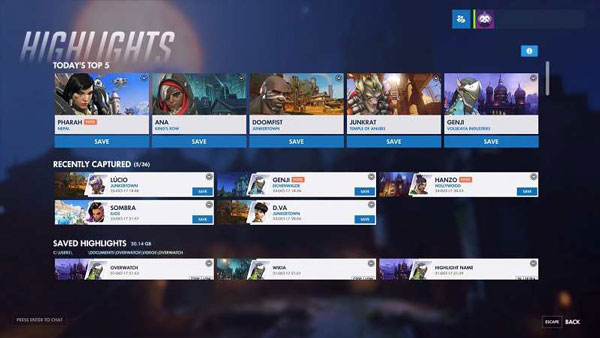
Mac용 Overwatch에서 하이라이트를 녹화하는 방법
1 단계.오디오 녹음을 위해 스피커를 연결했는지 확인하세요. 그런 다음 Overwatch를 열고 플레이를 시작할 수 있습니다. "Command + Shift + 5" 키를 눌러 Mojave 화면 녹화를 열고 녹화를 시작하세요.
2 단계.비디오 녹화 아이콘을 선택하고 "오버워치" 탭을 클릭하세요. Mac에서 Overwatch 하이라이트를 캡처한 후. 재생이나 녹음을 중지할 때까지 녹음된 하이라이트를 내부 저장소에 저장할 수 있습니다.
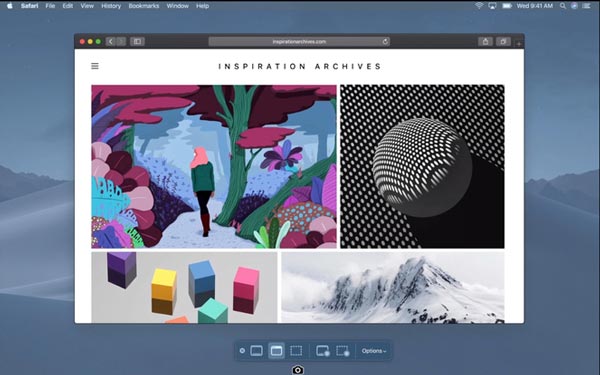
오버워치 하이라이트는 어디에 저장되나요?
위에서 언급한 것처럼, 녹화된 오버워치 하이라이트는 "오버워치" 폴더에서 찾을 수 있습니다. 오버워치에 내장된 도구를 사용하는 경우입니다. 로컬 디스크에서 MP4 형식으로 저장된 Overwatch 폴더가 포함된 "Document" 폴더를 찾을 수 있습니다.
녹화된 Overwatch 하이라이트를 이미 컴퓨터로 전송했다면 다음은 비디오를 확인하는 자세한 과정입니다. Overwatch 하이라이트를 다른 위치에 저장하려면 아래 단계를 따르세요.
1 단계.오버워치 게임플레이 영상을 닫으세요. 검색 필드로 이동하여 "%Documents%"를 입력한 후 "Enter" 버튼을 클릭하세요.
2 단계."DocumentsOverwatchSettings" 폴더로 이동하여 "Setting-v0.ini" 파일을 찾으세요. 그런 다음 텍스트 편집기로 파일을 열고 편집할 수 있습니다.
3단계.파일에서 "MovieExport"를 찾아 수동으로 문서에 추가하십시오. 다른 줄에 "VideoPath="''"를 입력해야 합니다.
4단계.이 과정에서 따옴표 사이에 폴더 이름을 입력하여 Overwatch 하이라이트를 저장할 새 위치를 선택할 수 있습니다.
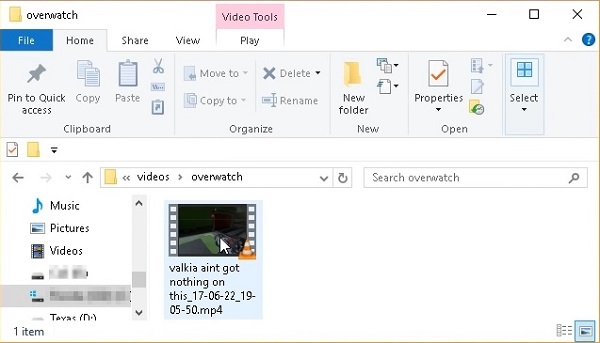
제한 없이 오버워치 하이라이트를 녹화하는 방법
오버워치와 하이라이트의 전체 세션을 제한 없이 어떻게 캡처하나요? 오버워치 하이라이트를 고화질로 녹화해야 하거나 간편하게 동영상을 관리해야 하는 경우, AnyRec Screen Recorder 은(는) 고려할 수 있는 올인원 게임 플레이 레코더입니다. 또한 주석을 추가하고, 비디오를 다듬고, 오디오 파일을 향상하고, 비디오를 관리하고, 소셜 미디어 웹사이트에 파일을 공유할 수 있습니다.

오버워치 하이라이트와 전체 세션을 시간 제한 없이 캡처하세요.
비디오 코덱, 오디오 코덱, 프레임 속도, 샘플 속도 및 기타 설정 조정
Overwatch 하이라이트를 다듬는 고급 편집 및 주석 기능 제공
녹음을 컴퓨터에 저장하거나 소셜 미디어 웹사이트와 공유
1 단계.AnyRec Screen Recorder를 설치한 후에는 프로그램을 실행하고 "Game Recorder" 버튼을 클릭할 수 있습니다. 게임이 컴퓨터에 이미 실행되어 있는지 확인하고 아래쪽 화살표를 클릭한 후 "오버워치" 창을 선택하세요.

2 단계.그런 다음 "시스템 사운드" 옵션을 활성화하여 게임 플레이 내에서 오디오 파일을 캡처할 수 있습니다. 또한, "마이크" 옵션과 "웹캠" 옵션을 활성화하여 오버워치 하이라이트에 게임 플레이 해설을 추가할 수 있습니다.

3단계.게임 플레이를 시작한 후 "REC" 버튼을 클릭하여 오버워치 하이라이트 녹화를 시작하세요. 녹음 과정에서 워터마크, 주석, 선, 모양을 추가하고 요구 사항에 따라 스냅샷을 찍을 수도 있습니다.
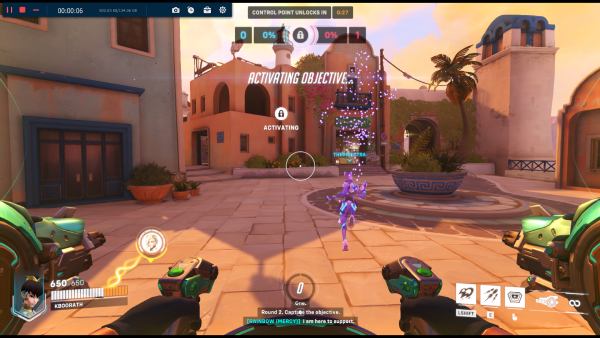
4단계.오버워치 하이라이트를 컴퓨터에 저장하려면 "중지" 버튼을 클릭하세요. 내장된 방식과 다르게 '녹화 내역'을 클릭하기만 하면 오버워치 하이라이트 위치로 이동해 영상을 관리할 수 있습니다. 게임 스크린 레코더.
오버워치 하이라이트 녹화 관련 자주 묻는 질문
-
내 Overwatch 하이라이트를 공유할 수 있는 방법이 있습니까?
하이라이트를 게임의 친구 목록에 포함된 사람과 공유할 수 있습니다. 그러나 녹화를 다른 소셜 네트워크와 공유하려면 저장된 Overwatch 하이라이트가 컴퓨터에서 어디에 있는지 알아야 합니다.
-
Overwatch 하이라이트 녹화의 해상도를 변경하는 방법은 무엇입니까?
프로그램의 "하이라이트 기록" 창으로 이동하면 기록된 오버워치 하이라이트를 다운로드하기 전에 해상도 변경 사항을 조정할 수 있습니다. 게다가 이 창에서는 비디오 품질과 프레임 속도를 원하는 대로 조정할 수도 있습니다.
-
다시 로그인해도 Overwatch 하이라이트를 찾을 수 없는 이유는 무엇입니까?
로그아웃하려고 할 때마다 미리 녹화된 Overwatch 하이라이트를 미리 다운로드했는지 확인하십시오. 오버워치는 로그아웃하면 녹화된 하이라이트를 자동으로 지우기 때문입니다.
결론
이 기사에서는 Overwatch 하이라이트를 녹화하는 방법과 비디오를 찾는 방법을 공유합니다. 녹음을 다운로드하여 위치를 변경하는 방법을 찾을 수도 있습니다. 오버워치에는 동료와 함께 게임에서 최고의 순간을 기록할 수 있는 녹음기가 있어 편리합니다. 그러나 고품질의 비디오를 캡처하고 녹화를 관리해야 하는 경우 AnyRec Screen Recorder는 Overwatch 및 기타 게임 플레이 비디오 스트리밍. 지금 무료 평가판을 다운로드하여 뛰어난 녹음을 받으세요.
